小编教你错误代码629的2个解决教程!
说到电脑网络出现问题,真是相当的痛苦。最近有位朋友在玩游戏的时候,突然出现了宽带断开连接的情况,展现错误629代码,不知道如何解决。其实,这可能是因为路由和远程访问服务没被配置为接收呼叫。下面,大师兄教你解决错误代码629的2个解决教程吧!
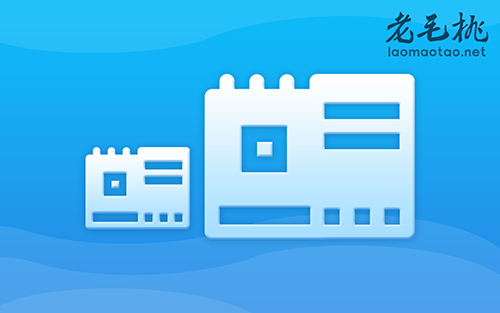
大师兄教你错误代码629的2个解决教程!
教程一:
1、 首先,我们来检查上网用户名和密码,进入宽带连接界面,重新输入上网用户名和密码,注意是否打开了大小写功能,因为错误的账号和密码也是导致629错误
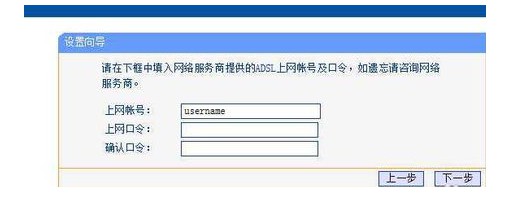
2、 然后,你就可以进一步检查网线是否损坏,比如说网线水晶头故障以及线路老化等问题

3、 如果你发现网线没有问题,但是网线连接处的灯却不亮,那就有可能是电脑网卡故障,检查网卡或者尝试重装网卡驱动

4、 另外,你还可以检查设置固定IP地址,很多时候网络出现错误629代码,是因为你路由器不允许你所使用的ip地址通过

5、如果还是无法解决错误629代码,那估计就是调制解调器出现故障,建议更换
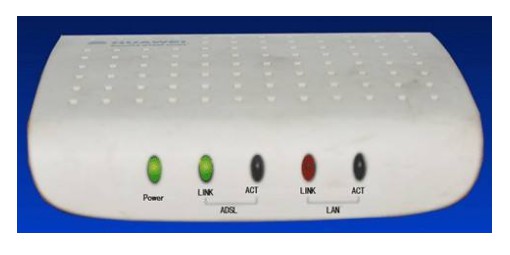
教程二:
1、 一般来说,电脑出现错误代码629,可以尝试重置路由器,查看路由器背部信息进入设置页面,依次进行“网络参数”-“WAN口设置”-“WAN口连接类型”-“点开下拉菜单”-“点选PPPOE”
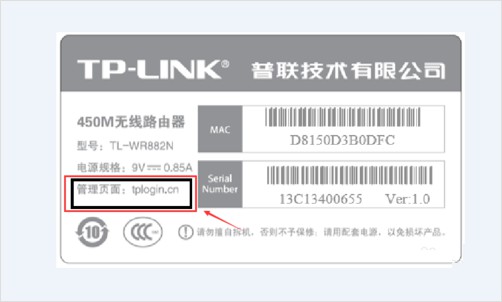
2、 接着,我们同时按下win+r打开运行窗口,输入 “control.exe /name Microsoft.troubleshooting ”打开控制面板
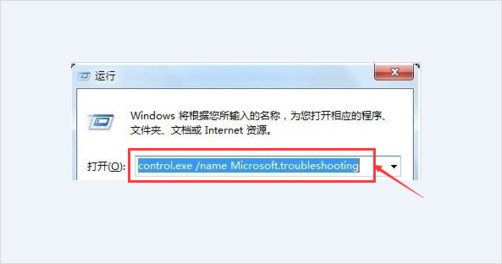
3、 然后,在所有控制面板中找到并点击疑难解答 ,进行网络检测和修复
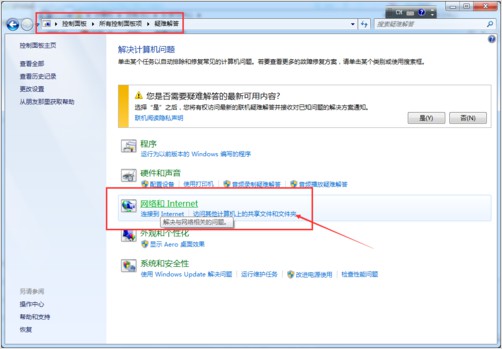
4、 最后,你还可以继续进行网络和Internet设置,恢复电脑网络正常
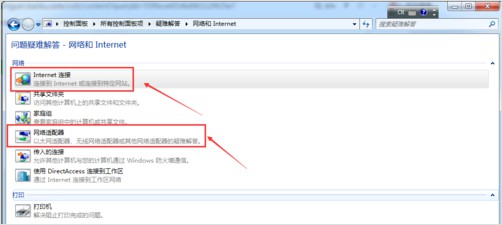
以上就是大师兄教你错误代码629的2个解决教程!如果你的电脑也出现网络问题,同时还显示错误代码629,那么你就可以参考上面的两个教程进行操作,希望可以帮助到有需要的朋友。